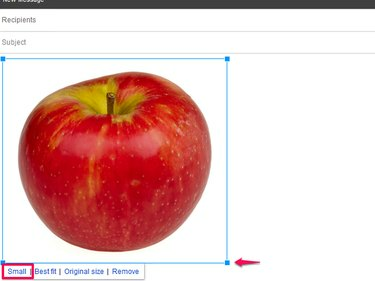
Gmail vous propose plusieurs façons de redimensionner une photo en ligne.
Crédit d'image : Image avec l'aimable autorisation de Google
L'envoi de photos volumineuses dans un e-mail peut ralentir l'envoi et la réception du message, et vous devrez peut-être réduire la taille de la photo pour accélérer les choses. Bien que Gmail dispose d'un outil de redimensionnement pour les images insérées dans le corps d'un e-mail, il ne peut pas vous aider à réduire les photos envoyées en pièces jointes. Pour les redimensionner, vous devez utiliser un programme de retouche d'image gratuit, tel que Galerie de photos (Windows 8) ou Galerie de photos Windows Live (Windows 7) pour réduire la photo avant de la joindre.
Redimensionner une photo en ligne dans Gmail
Étape 1

Utilisez le menu Insérer une photo pour rechercher vos photos.
Crédit d'image : Image avec l'aimable autorisation de Google
Sélectionner Composer pour créer un nouveau message Gmail. Sélectionner Insérer une photo dans le menu en bas de l'e-mail.
Vidéo du jour
Étape 2

Assurez-vous que le bouton Inline est coché.
Crédit d'image : Image avec l'aimable autorisation de Google
Choisissez l'emplacement de votre photo dans le Insérer une photo menu. Utilisation Photos ou Albums des onglets pour sélectionner des images associées à votre compte Google, telles que des photos Google+, ou une adresse Web (URL) pour coller un lien vers une image en ligne.
Pour télécharger une photo stockée sur votre ordinateur, utilisez Télécharger. Faites glisser l'image vers la fenêtre ou utilisez Choisissez les photos à télécharger pour le rechercher. Sélectionnez l'image pour commencer à la télécharger dans le message.
Étape 3

Si la photo est trop petite, utilisez Best Fit pour revenir en arrière et redimensionner manuellement.
Crédit d'image : Image avec l'aimable autorisation de Google
Sélectionnez la photo dans l'e-mail. Si l'image est grande, Google la redimensionnera pour Meilleur ajustement il apparaît donc proprement sur la page. Sélectionner Petit des options de dimensionnement pour le réduire. Ou utilisez les carrés bleus sur le contour autour de la photo pour la faire glisser à la taille souhaitée. Lorsque vous avez terminé, vous pouvez envoyer votre e-mail.
Redimensionner une photo pour une pièce jointe Gmail
Étape 1
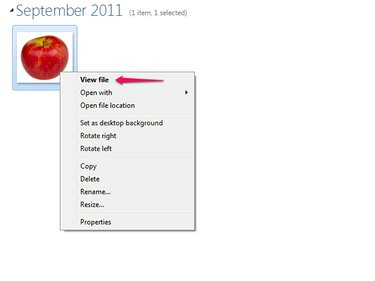
Vous ne pouvez pas modifier de photos tant que vous ne les avez pas ouvertes dans la Galerie de photos.
Crédit d'image : Image reproduite avec l'aimable autorisation de Microsoft
Taper photo depuis l'écran d'accueil de Windows 8 ou dans la barre de recherche du menu Démarrer de Windows 7 et ouvrez le Galerie de photos programme à partir des résultats. Double-cliquez sur le dossier contenant votre photo dans la barre de répertoire, faites un clic droit sur la photo et sélectionnez Voir la fiche pour l'ouvrir dans la galerie.
Remarque: si vous ne voyez pas Galerie de photos ou Galerie de photos Windows Live dans les résultats de recherche, votre fabricant ne l'a peut-être pas installé sur votre ordinateur. Pour l'installer, téléchargez le pack gratuit Windows Essentials de Microsoft. (Voir Ressources.)
Étape 2

Définissez une taille personnalisée pour l'image si les valeurs par défaut ne sont pas assez petites.
Crédit d'image : Image reproduite avec l'aimable autorisation de Microsoft
Sélectionner Propriétés dans la zone Organiser, puis Redimensionner. Utilisez le menu déroulant Sélectionner une taille pour réduire la photo -- pour les e-mails, le Plus petite l'option peut être la meilleure.
Le programme enregistre automatiquement la photo redimensionnée en tant que nouveau fichier dans le même dossier que l'original. Pour le stocker dans un autre dossier, sélectionnez Parcourir, choisissez son nouvel emplacement et sélectionnez d'accord. Lorsque vous avez terminé, sélectionnez Redimensionner et enregistrer.
Étape 3
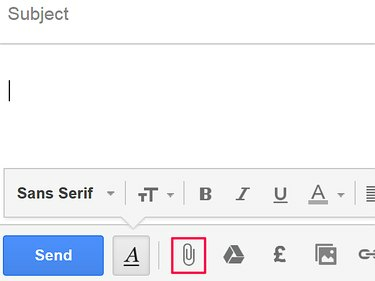
Vous pouvez utiliser le bouton Joindre pour ajouter d'autres types de fichiers à un e-mail en plus des images.
Crédit d'image : Image avec l'aimable autorisation de Google
Accédez à votre compte Gmail et créez un nouvel e-mail. Sélectionnez le Joindre des fichiers bouton dans le menu du bas.
Étape 4

Le chargement des pièces jointes peut prendre quelques secondes.
Crédit d'image : Image avec l'aimable autorisation de Google
Accédez à la photo redimensionnée sur votre ordinateur dans la fenêtre de téléchargement. Sélectionner Ouvert pour l'insérer en pièce jointe dans votre e-mail.
Conseil
Vous pouvez également redimensionner les photos dans le programme Windows Paint. Si vous souhaitez envoyer un grand nombre de photos volumineuses dans un seul e-mail, il peut être plus facile de les mettre dans un dossier zip pour les compresser toutes en même temps plutôt que de les redimensionner individuellement. (Voir Ressources.) Pour partager une image sans la redimensionner, téléchargez-la sur un site de stockage en nuage, tel que OneDrive, Google Drive ou Dropbox. (Voir Ressources)
Avertissement
La taille maximale des pièces jointes dans Gmail est de 25 Mo. Les pièces jointes ne seront pas envoyées si elles dépassent cette limite.



